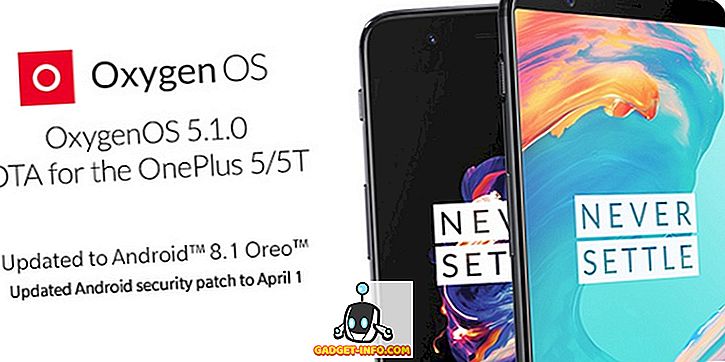Όταν αντιγράφετε ένα κελί που περιέχει μια φόρμουλα, θα παρατηρήσετε ότι οι αναφορές κελιών στον τύπο μετακινούν επίσης έναν αντίστοιχο αριθμό κελιών απέναντι και κάτω. Αυτός ο τύπος αναφοράς κυψέλης ονομάζεται σχετική αναφορά.
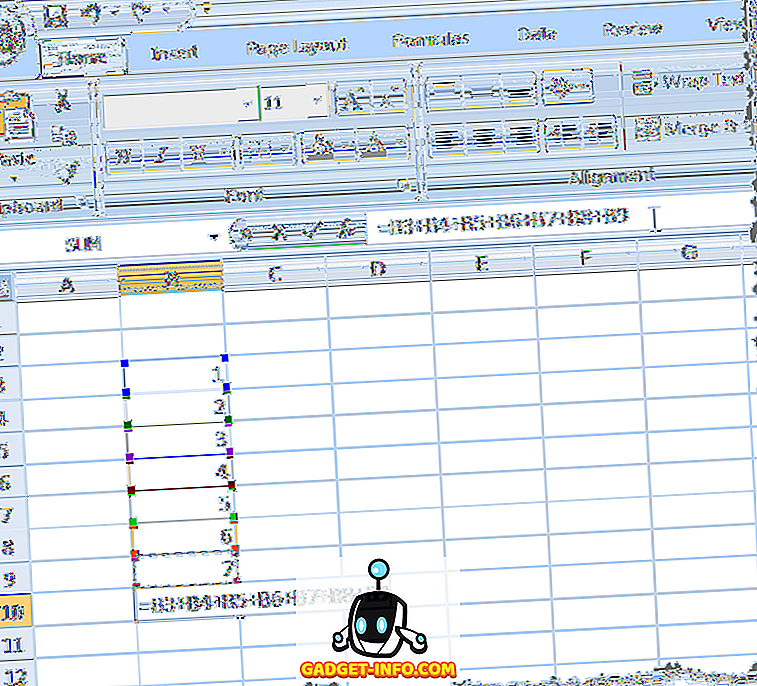
Όταν αντιγράψουμε ( Ctrl + C ) τον τύπο στην παραπάνω εικόνα και επικολλήσουμε ( Ctrl + V ) σε άλλο κελί, θα παρατηρήσετε ότι οι αναφορές κελιών αλλάζουν από τη στήλη Β στη στήλη D, έτσι το σύνολο είναι διαφορετικό .
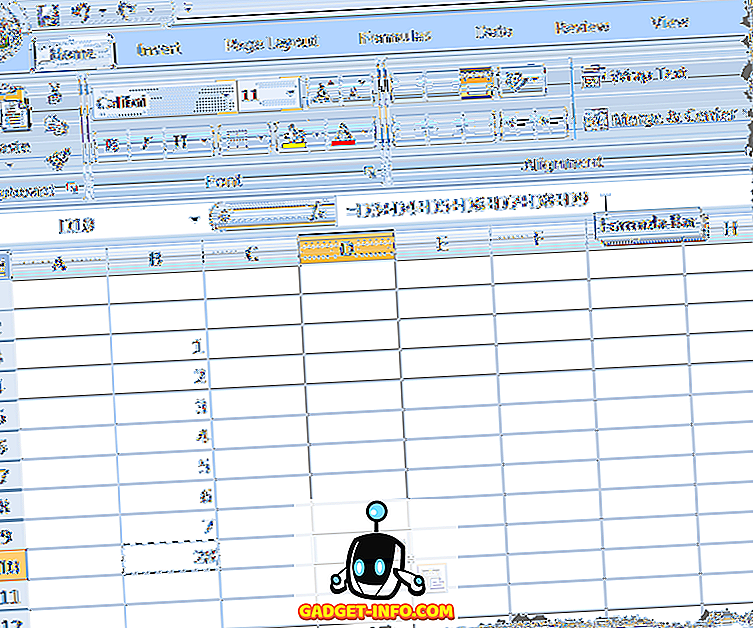
Εάν θέλετε να εμποδίσετε το Excel να αλλάξει τις αναφορές κελιών κατά την αντιγραφή κελιών, πρέπει να χρησιμοποιήσετε απόλυτες αναφορές. Για να δημιουργήσετε μια απόλυτη αναφορά, εισαγάγετε ένα σημάδι δολαρίου ( $ ) πριν από τα δύο μέρη της αναφοράς κυψελών στον τύπο που θέλετε να παγώσετε, όπως φαίνεται στην παρακάτω εικόνα.
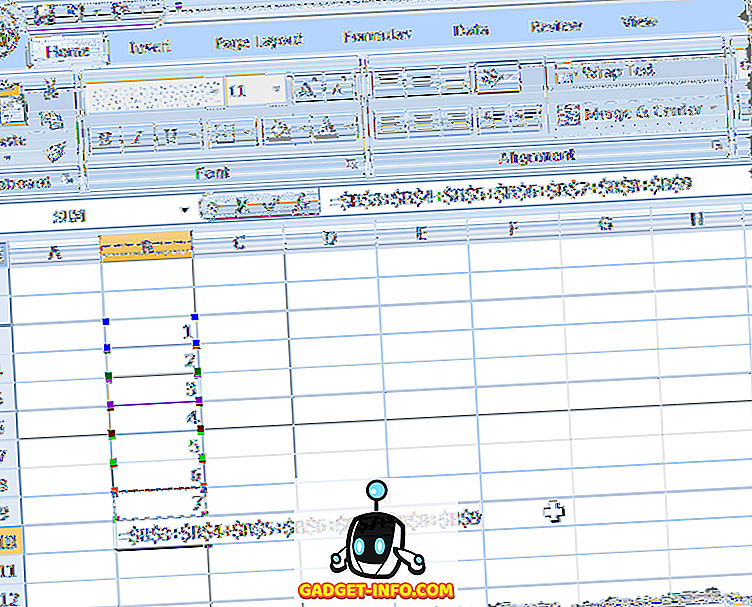
Υπάρχουν τρεις διαφορετικοί τύποι αναφορών, σχετικοί, απόλυτοι και αναμεμειγμένοι. Τα παρακάτω είναι μερικά παραδείγματα:
- Σχετική αναφορά: Το A1 λέει στο Excel να αλλάξει τις αναφορές κελιών στις αντίστοιχες στήλες και σειρές.
- Μικτή αναφορά: $ A1 λέει στο Excel ότι πάντα θέλετε να ανατρέξετε στη στήλη Α.
- Μικτή αναφορά: B $ 1 λέει στο Excel ότι πάντα θέλετε να ανατρέξετε στη σειρά 1.
- Απόλυτη Αναφορά: $ B $ 1 λέει στο Excel ότι πάντα θέλετε να αναφερθείτε στο κελί B1.
Υπάρχει μια μέθοδος στενογραφίας για την εισαγωγή των πινακίδων δολαρίου καθώς επιλέγετε ή εισάγετε αναφορές κυττάρων σε έναν τύπο. Καθώς πληκτρολογείτε έναν τύπο και τελειώσετε μια αναφορά κυψέλης, πιέστε το πλήκτρο F4 για εναλλαγή μεταξύ των 4 συνδυασμών τύπων αναφοράς. Ας πούμε ότι ξεκινήσατε να πληκτρολογείτε έναν τύπο και πληκτρολογήσατε = 100 * B1 .
- Πατήστε F4 και ο τύπος σας αλλάζει σε = 100 * $ B $ 1 (πάντα ανατρέξτε στο κελί B1)
- Πιέστε ξανά το F4 και ο τύπος σας αλλάζει σε = 100 * B $ 1 (πάντα ανατρέξτε στη σειρά 1)
- Πιέστε ξανά το F4 και ο τύπος σας αλλάζει σε = 100 * $ B1 (πάντα ανατρέξτε στη στήλη B)
- Πιέστε ξανά το F4 και ο τύπος σας επιστρέφει στην αρχική σχετική αναφορά = 100 * B1 (πάντα να αλλάξετε την αναφορά στις αντίστοιχες στήλες και σειρές)
Μπορείτε να κάνετε παύση κατά την είσοδο σε κάθε αναφορά κυψέλης στον τύπο, για να πατήσετε το πλήκτρο F4 έως ότου αποκτήσετε τον κατάλληλο τύπο αναφοράς για την τρέχουσα αναφορά κυττάρων.
Για να αντιγράψετε τον τύπο που καταχωρήσατε χρησιμοποιώντας απόλυτες αναφορές και να διατηρήσετε τις αναφορές κελιών, επιλέξτε το κελί που περιέχει τον τύπο και αντιγράψτε το ( Ctrl + C ) και κάντε κλικ στο κελί προορισμού στο οποίο θέλετε να επικολλήσετε τον τύπο.
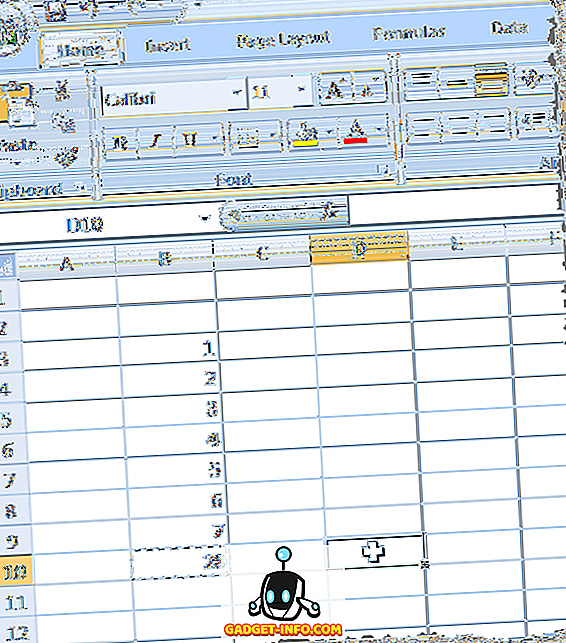
Βεβαιωθείτε ότι η καρτέλα Αρχική είναι η ενεργή καρτέλα της κορδέλας. Κάντε κλικ στο βέλος στο κουμπί Επικόλληση στην ενότητα Επικόλληση της καρτέλας Αρχική σελίδα. Επιλέξτε Φόρμες από το αναπτυσσόμενο μενού.
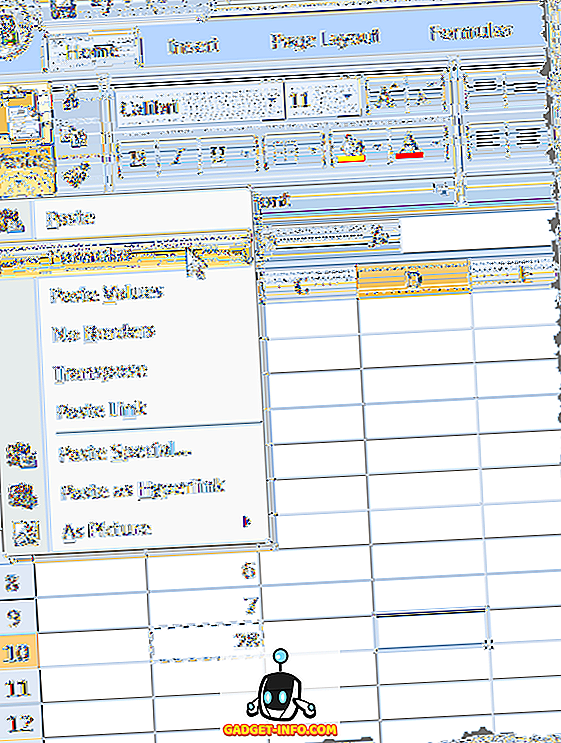
Θα παρατηρήσετε ότι η ολική εμφάνιση στο κελί προορισμού από το αρχικό κελί και ο τύπος που εμφανίζεται στη γραμμή τύπων για το κελί προορισμού περιέχει τις ίδιες απόλυτες αναφορές με τον αρχικό τύπο στο αρχικό κελί.
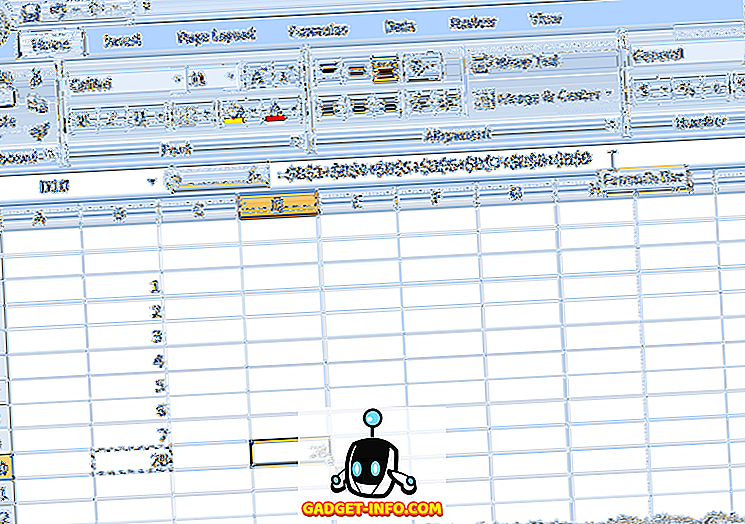
ΣΗΜΕΙΩΣΗ: Η αντιγραφή και επικόλληση μιας φόρμουλας σε ένα κελί προορισμού δεν σημαίνει ότι ο τύπος θα ενημερωθεί στο κελί προορισμού όταν ενημερωθεί στο αρχικό κελί.
Υπάρχει ένας τρόπος που μπορείτε να αντιγράψετε και να επικολλήσετε ένα κελί που περιέχει έναν τύπο σε ένα κελί προορισμού έτσι ώστε τα αποτελέσματα του τύπου στο αρχικό κελί να εμφανίζονται πάντα στο κελί προορισμού καθώς αλλάζουν. Μπορείτε να συνδεθείτε με το αρχικό κελί.
Για να το κάνετε αυτό, επιλέξτε και αντιγράψτε ξανά το αρχικό κελί με τον τύπο και κάντε κλικ στο κελί στο οποίο θέλετε να επικολλήσετε τη σύνδεση στο αρχικό κελί. Κάντε κλικ στο κουμπί Επικόλληση στην ενότητα Επικόλληση της καρτέλας " Αρχική " για να εμφανίσετε το αναπτυσσόμενο μενού. Επιλέξτε Επικόλληση συνδέσμου από το μενού.
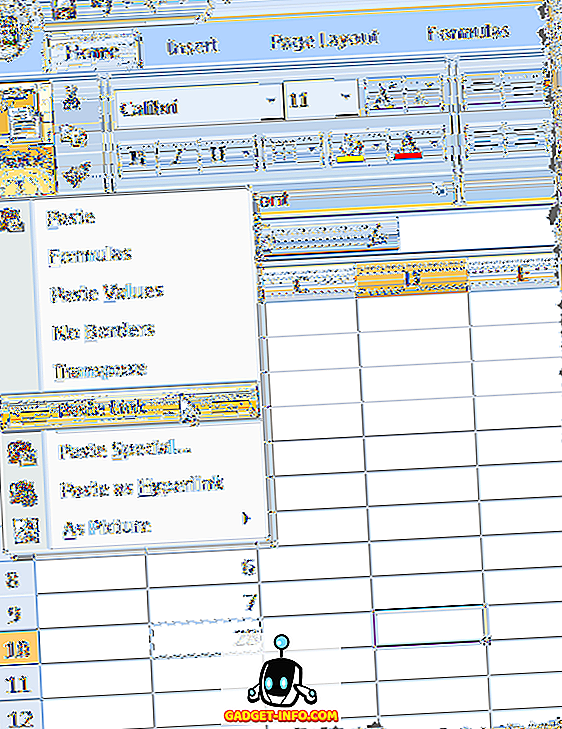
Θα παρατηρήσετε ότι, και πάλι, το σύνολο από το αρχικό κελί εμφανίζεται στο κελί προορισμού. Ωστόσο, αυτή τη φορά, η γραμμή τύπων εμφανίζει μια απόλυτη αναφορά στο αρχικό κελί που περιέχει τον τύπο. Κάθε φορά που αλλάζουν τα αποτελέσματα στο αρχικό κελί, το σύνολο που εμφανίζεται στο κελί προορισμού ενημερώνεται επίσης.
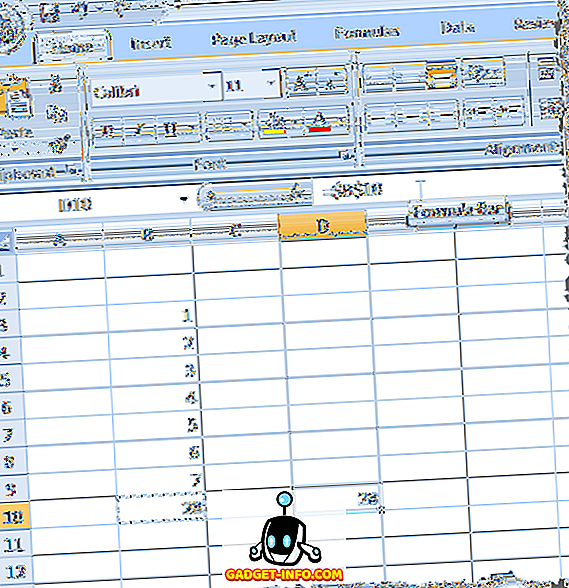
ΣΗΜΕΙΩΣΗ: Εάν το μόνο που θέλετε να κάνετε είναι να επικολλήσετε το αποτέλεσμα του τύπου στο κελί προορισμού, επιλέξτε Επικόλληση τιμών από το αναπτυσσόμενο μενού Επικόλληση κατά την επικόλληση στο κελί προορισμού.
Η τοποθέτηση ενός συνδέσμου είναι μια εύχρηστη λειτουργία αν θέλετε να εμφανίσετε ένα σύνολο από ένα μέρος ενός φύλλου εργασίας σε μια πιο εμφανή θέση με ειδική μορφοποίηση, ενδεχομένως για παρουσίαση και θέλετε να διατηρήσετε το κελί που περιέχει τον σύνδεσμο ενημερωμένο. Απολαμβάνω!